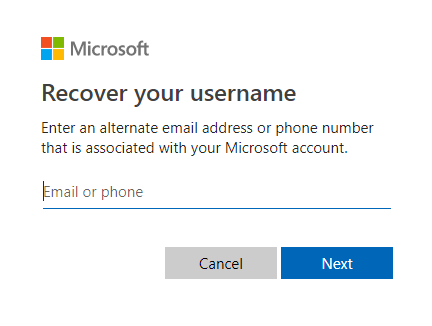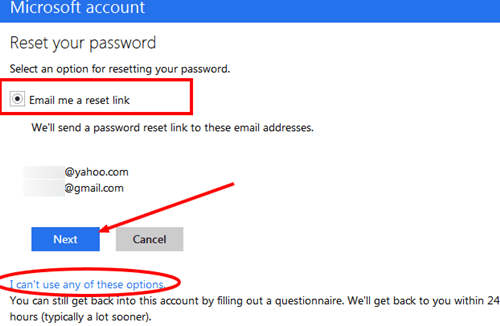Hotmail взломали - что делать
Hotmail раньше был автономной почтовой службой, пока не объединился с Microsoft Outlook несколько лет назад. За прошедшие годы были взломаны миллионы учетных записей Hotmail. Большинство пользователей были заблокированы в своих учетных записях, и если это случится с вами, последствия могут быть серьезными. Мы объясним, что делать, если ваша учетная запись Hotmail заблокирована, и как восстановить контроль над своей электронной почтой.

Измените свой пароль
Самый простой способ восстановить контроль над взломанной учетной записью Hotmail - это изменить пароль. Однако вы должны сначала войти в систему, прежде чем сможете вносить изменения. Хакеры часто оставляют учетные данные такими, какие они есть, чтобы пользователь мог их не заметить. Если вы заметили какие-то подозрительные действия в своей электронной почте, первое, что вам следует сделать, это изменить пароль. Вот как это сделать:
- Войдите в свою учетную запись Hotmail. Если вы все еще можете войти в систему, сразу же смените пароль.
- Щелкните значок шестеренки, чтобы перейти на страницу настроек. Он расположен справа от имени вашей учетной записи.
- Выберите «Дополнительные настройки почты» из доступных вариантов. Прокрутите образцы цвета, и вы увидите это.
- Выберите «Сведения об учетной записи» и войдите в языковое меню.
- Нажмите «Изменить пароль» в разделе «Пароль и информация о безопасности».
- Введите существующий пароль и новый пароль во всплывающих текстовых полях. Нажмите "Сохранить". Новый пароль необходимо ввести два раза, чтобы убедиться в отсутствии опечаток. Минимальная длина любого пароля составляет 8 символов. Убедитесь, что в вашем новом пароле есть несколько заглавных букв, цифр и символов, чтобы сделать его более безопасным.
- Войдите снова, используя свои новые учетные данные, и проверьте внесенные изменения.
ПРИМЕЧАНИЕ. Microsoft хорошо осведомлена о проблемах безопасности Hotmail, поэтому вы можете настроить его так, чтобы он предлагал вам менять пароль каждые 72 дня. Это может помочь предотвратить любые атаки в будущем.

Как восстановить доступ к своей учетной записи
У Microsoft есть встроенная функция, которая автоматически блокирует подозрительные учетные записи. Вы можете не знать, что кто-то использует вашу электронную почту, но если Microsoft обнаружит что-то необычное, ваша учетная запись будет временно заблокирована. Если это произойдет с вами, вам следует сделать следующее:
- Перейдите на страницу входа в учетную запись Microsoft.
- Выберите «Забыли пароль» под текстовыми полями для имени пользователя и пароля.
- Когда появятся параметры на странице восстановления пароля, выберите тот, который гласит: «Я думаю, что кто-то другой использует мою учетную запись Microsoft». Нажмите «Далее», и вы перейдете на страницу восстановления учетной записи.
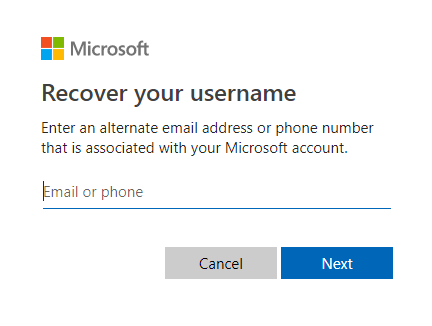
- Введите адрес электронной почты, который, как вы подозреваете, взломали.
- Завершите процесс ввода капчи, введя символы из изображения капчи в текстовое поле, чтобы продолжить.
- Выберите метод, который вы хотите использовать для восстановления электронной почты, и нажмите «Далее». Вы можете выбрать резервный адрес электронной почты или номер телефона, который вы ранее связали с вашей учетной записью. Служба отправит вам электронное письмо или сообщение с кодом, который вы должны ввести во всплывающей форме. Сбросьте пароль, и все готово. Если у вас не настроено резервное копирование, выберите «Восстановить страницу учетной записи Microsoft» и перейдите к следующему шагу.
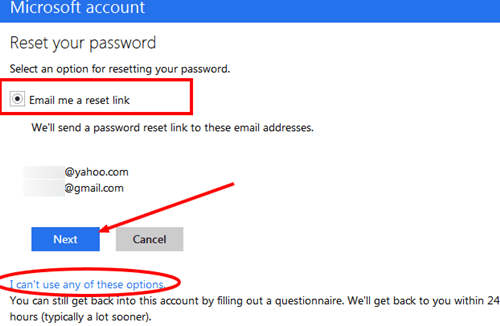
- Введите адрес электронной почты на странице «Восстановите свою учетную запись Microsoft» и нажмите «Далее». Это должен быть ваш активный альтернативный адрес электронной почты. Опять же, вам нужно будет ввести код, отправленный Microsoft. Вы можете создать новую учетную запись, если у вас нет альтернативного адреса электронной почты. Когда вы вводите код, нажмите «Подтвердить» и завершите процесс, чтобы доказать, что вы являетесь первоначальным владельцем учетной записи.
- Введите точную информацию, чтобы завершить процесс, и нажмите «Отправить». Отправка может занять до 24 часов. Если вы предоставили точную информацию, вы получите ссылку для сброса пароля учетной записи. В противном случае вы получите сообщение об ошибке о том, что предоставленная вами информация была недостаточной или недействительной.
Сделайте лишнюю милю и оставайтесь в безопасности
Безопасность должна быть одним из ваших приоритетов при отправке и получении электронных писем. Это удваивается, если вы используете указанную почту для ведения бизнеса или совершения покупок в Интернете. Если ваша электронная почта будет взломана, вы можете столкнуться с серьезными проблемами с номерами кредитных карт или другой конфиденциальной информацией.
Чтобы этого не произошло, используйте надежный пароль, который включает символы, цифры и заглавные буквы. Убедитесь, что вы ввели альтернативный адрес электронной почты, который можно использовать в случае взлома вашей исходной учетной записи. Сделайте все возможное, чтобы ваша информация оставалась конфиденциальной.